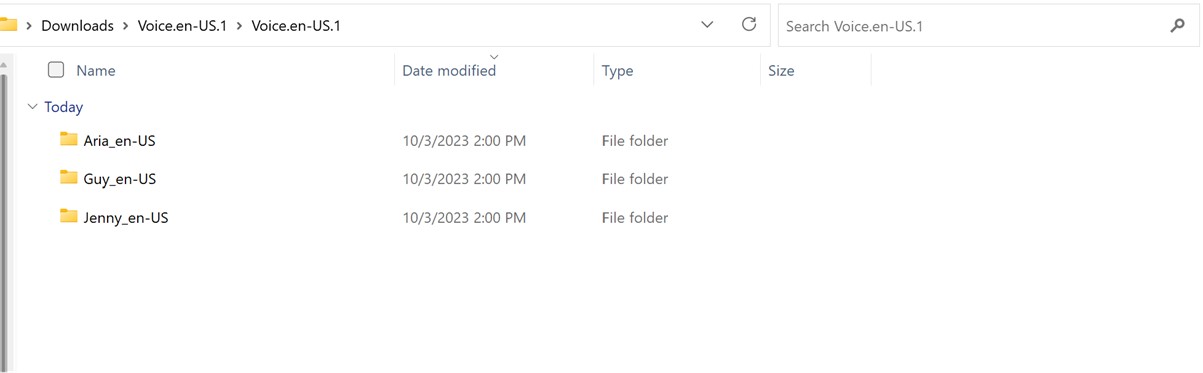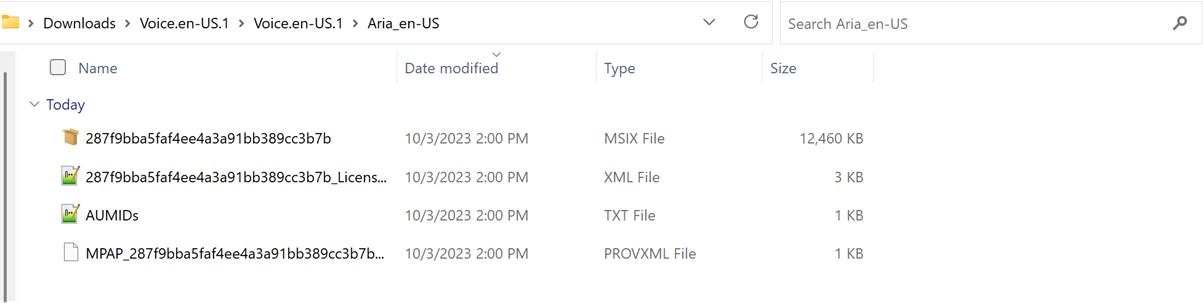Skjermleserfunksjonen Natural Voice er tilgjengelig i Windows 11, versjon 22H2 og nyere. Hvis du vil ha mer informasjon om nye funksjoner i Windows 11, versjon 22H2, og om hvordan du får oppdateringen, kan du seNyheter i nylige Windows-oppdateringer. Ikke sikker på hvilken versjon av Windows du har? Se: Finn Windows-versjon.
Får du følgende feilmelding når du prøver å konfigurere Skjermleser Natural Voices: «Kontroller Internett-tilkoblingen og prøv på nytt.» eller «Noe gikk galt, og vi kan ikke installere den nye naturlige stemmen akkurat nå. Prøv på nytt senere.»
Dette kan bety at det ikke er tilgang til Microsoft Store appkatalogen i skyen under konfigurasjonen. Hvis du får denne feilmeldingen, følger du disse instruksjonene:
-
Kontroller tilkobling:
-
Kontroller at du er koblet til Internett på enheten der du ser denne feilen.
-
Hvis Internett-tilkobling ikke er et problem, kontrollerer du om du har tilgang til Microsoft Store-appen og kan laste ned apper.
-
-
Hvis du kan laste ned apper via Microsoft Store-appen, kan du sende inn tilbakemelding ved hjelp av Tilbakemeldingshub-appen, slik at vi kan undersøke problemet.
Obs!: Hvis du ikke kan laste ned apper via Microsoft Store-appen og arbeide i et bedriftsmiljø, er det mulig at nettverksadministratoren har deaktivert tilgang til Microsoft Store-appen.
-
Gjør ett av følgende for å installere Store-pakken:
-
Hvis du er en bedrift med støtte for IT-administrator, kontakter du IT-administratoren og ber dem om å laste ned og distribuere den aktuelle Store-pakken til enheten.
-
Last ned og installer den aktuelle Store-pakken selv, og følg deretter instruksjonene i Installer Store-pakken.
-
Lagre pakker
|
Språk |
Systemtype |
Store-pakke |
|---|---|---|
|
English (United States) |
AMD x64 |
Installer Store-pakken
-
Last ned Store-pakken fra tabellen ovenfor som samsvarer med språkkravene dine.
-
Hvis du vil finne ut hvilken systemtype du har, kan du gå til Start > Alle apper > Innstillinger > System > Om. Systemtypen er oppført i enhetsspesifikasjonsdelen under Systemtype.
-
-
Dobbeltklikk cab-filen (Cab) i Nedlastinger-mappen for å åpne den.
-
Dobbeltklikk ZIP-filen i CAB-filen, og velg deretter hvor du vil pakke ut filen.
-
Gå til mappen der du pakket ut filen, og dobbeltklikk den komprimerte mappen.
-
Kataloger som er oppkalt etter stemmene de inneholder, vil være tilgjengelige i den utpakkede mappen.
-
Dobbeltklikk mappen for obligatoriske stemmer.
-
Dobbeltklikk MSIX-filen for å starte installasjonsprogrammet.
Obs!: Hvis du nå får feilmeldingen «Ikke noe slikt grensesnitt støttes» eller Windows ber deg om å velge en app for å åpne MSIX-filen, mangler du en nødvendig app for å installere pakken. Du kan løse dette ved å pakke ut ZIP-filen til en mappe, bruke Windows PowerShell-appen til å navigere til den utpakkede mappen og kjøre Cmdleten Add-AppxPackage, der MSIX-filnavnet må samsvare med det som er i mappen. For eksempel: Add-AppPackage -path 287f9bba5faf4ee4a3a91bb389cc3b7b.msix.
-
Velg Installer i installasjonsvinduet for å starte installasjonen.
-
Når installasjonen er fullført, velger du Lukk.
Nå er du klar til å bruke funksjonen (Skjermleser).
Obs!: Hvis installasjonen ikke var vellykket eller funksjonen ikke fungerer etter installasjonen, kan du sende inn tilbakemelding ved hjelp av Tilbakemeldingshub-appen, slik at vi kan undersøke problemet.
Neste: Vedlegg H: Liste over problemer og feil løst
Gå tilbake til innholdsfortegnelsen